切削仿真中材料库的使用方法经典总结
2017-03-31 by:CAE仿真在线 来源:互联网
大家好,我们在用Abaqus软件进行切削仿真的时候,需要给工件和刀具赋予弹性模量、密度、热传导、损伤等力、热以及物理参数,具体见图1~3:
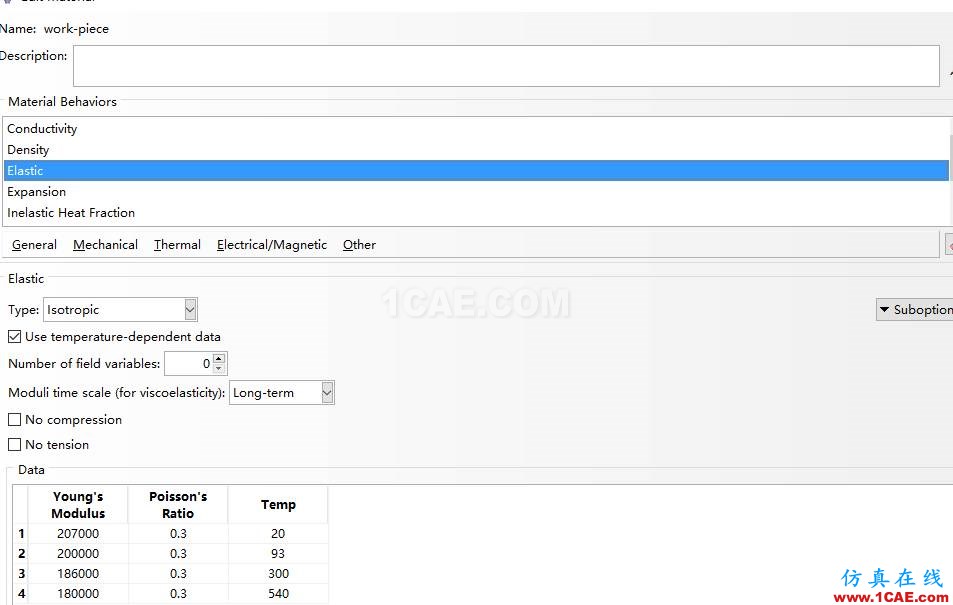
图1弹性模量参数
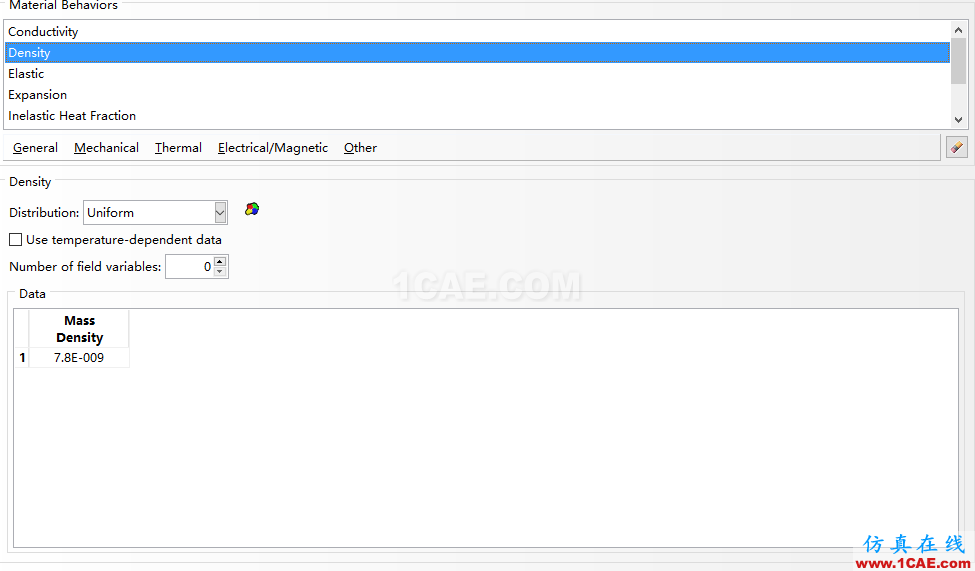
图2密度参数
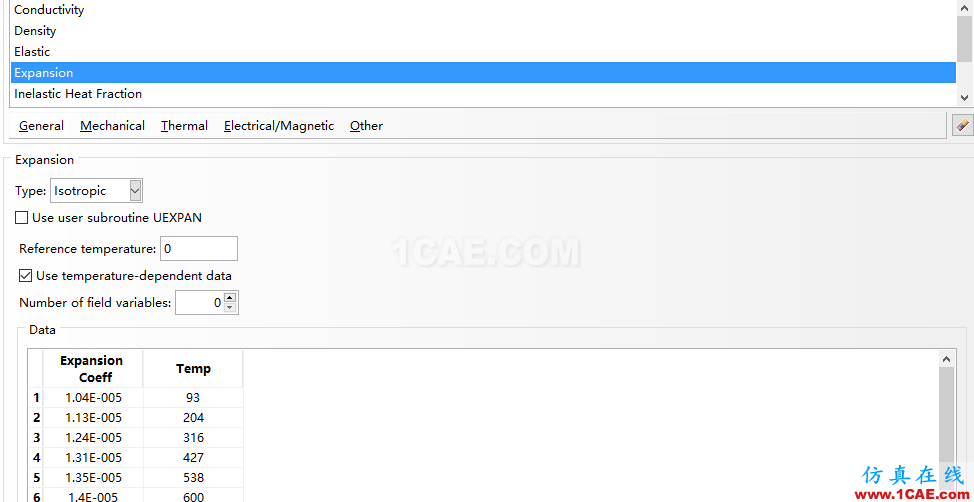
图3材料热膨胀参数
然而材料参数输入的准确与否直接影响到我们结果好坏,参数输入的快慢也将会影响到我们工作的效率高低,有的时候同一种参数在不同的温度时其值也不一样,这样就无形中加大了我们在Abaqus的工作量。此外,由于仿真中工件和刀具角度都不同,材料一样。模型建立后材料参数需要再次输入,较为繁琐(还有可能输错!)。为此,就和大家分享一种快捷的参数输入方法以此提供工作效率。
这里,以钛合金为例来讲解。打开Abaqus软件后,设置工作目录图10(这里也可以打开一个已经输入过的,记住目录即可!),我们将钛合金的参数一一输入,图4所示。
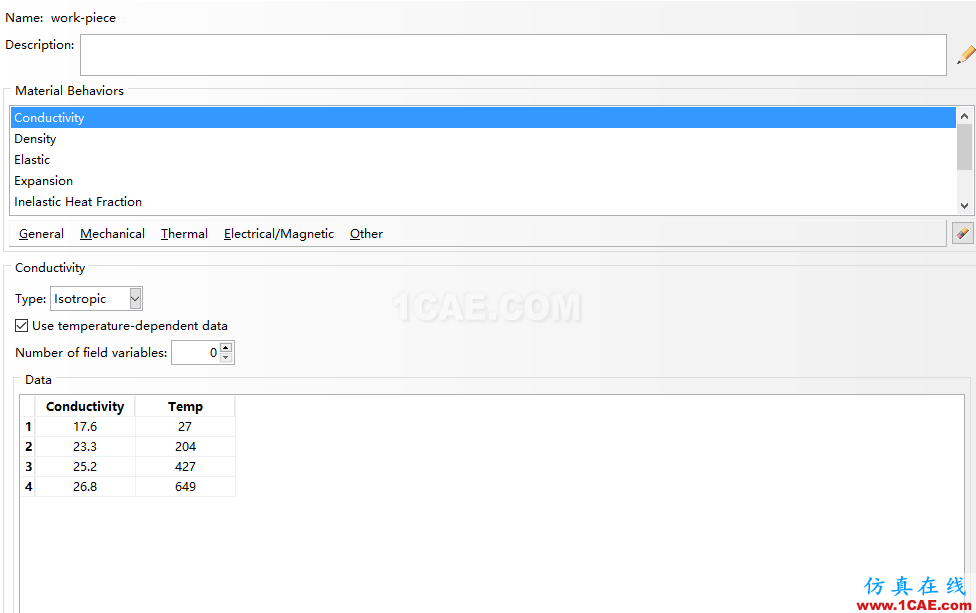
图4材料参数
点击图5中的“material Library”,将会出图6的界面。然后,点击图6中符号“”,生产图7的界面。在右边的对话框中,有两个关于材料“tool”和“work-piece”。保存“work-piece”就用鼠标点击“work-piece”,点击创建命名“q.lib”(这里符号需要识别,非法字符不可输入,例:“1”)。用鼠标当中的符合“<”,这时候对话框的左边就会出“work-piece”,图8界面,点击save changes即可!这样就成功保存一个材料库。
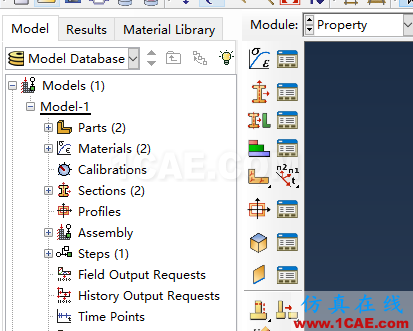
图5界面
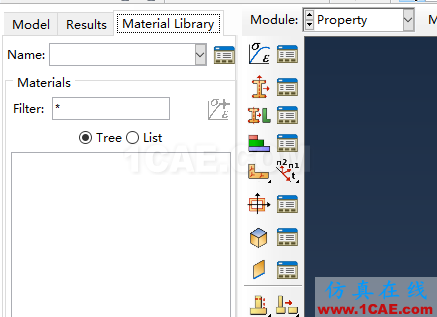
图6界面
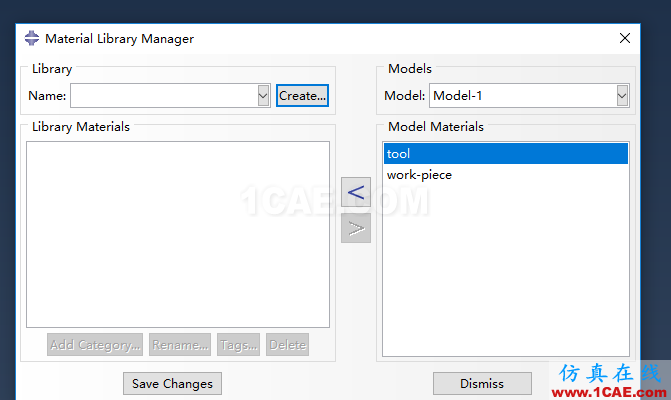
图7界面
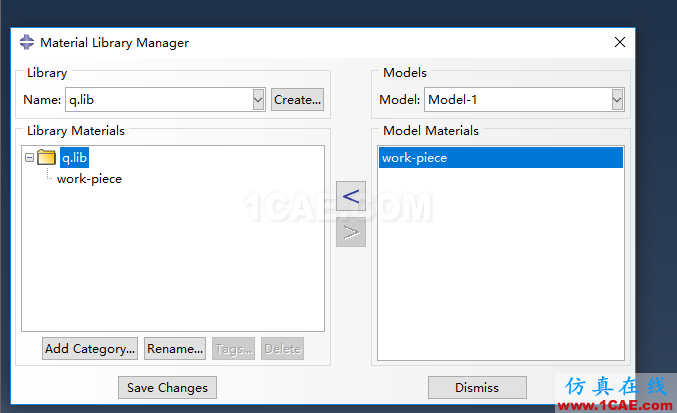
图8界面
我们关闭已经建立参数abaqus,打开一个新的的abaqus,界面如图9所示。设置工作目录图10所示。这时候材料参数为空的,如图11界面。点击图5中的MaterialLibrary,再次点击符号“”出现图12的界面。这个时候我们能看到一个文件夹q.lib,子菜单中有work-piece的名字出现在对话框中,点击“work-piece”和符号“>”,这个时候,右边的对话框会出现“work-piece”,这说明材料已经加载到刚刚打开的abaqus中。同理也可以将刀具参数提取。
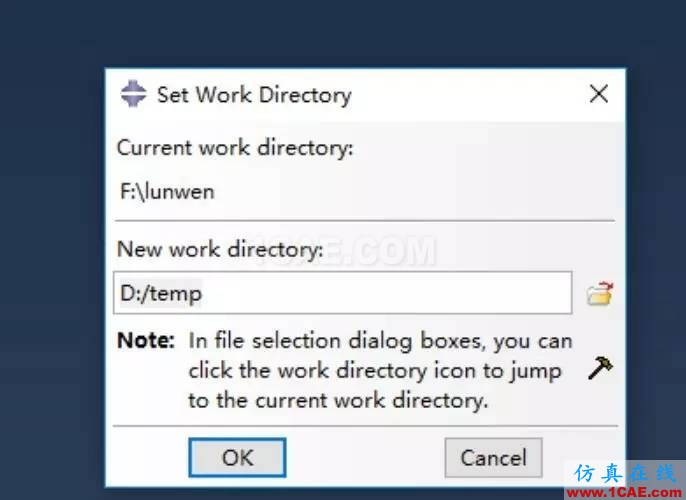
图9界面
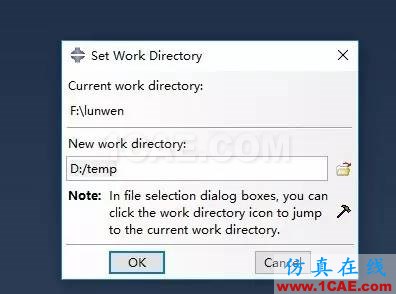
图10界面
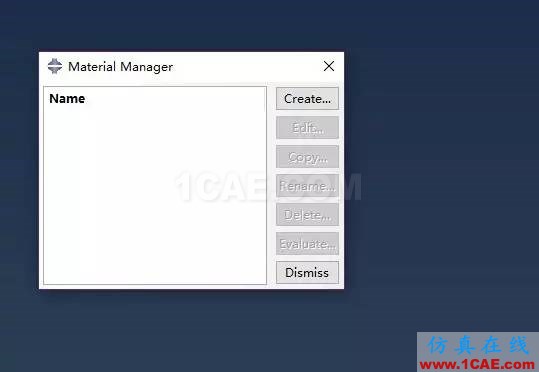
图11界面
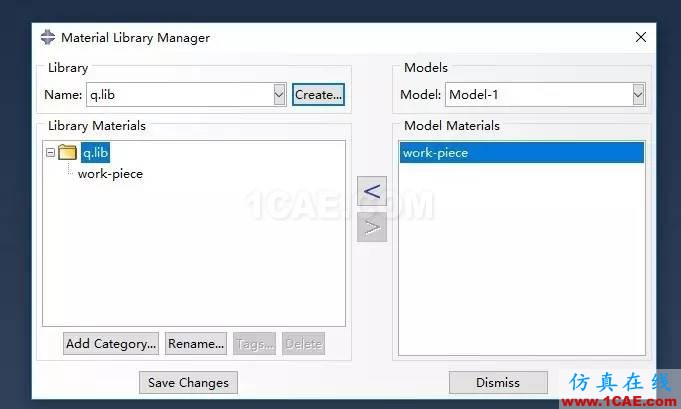
图12界面
需要注意的是,abaqus软件装在不同盘可能情况有所不一样,有的可能装在C盘,这个时候,将保存好的材料文件Copy放到C:用户/计算机名/Abaqus--plugins(可能有的版本无需复制)。如果Abaqus装在其他盘中(D、E和F),只需要在打开abaqus设置目录为材料保存的一致即可(这里的默认为:D/temp)。简而言之,前后工作目录一致即可!
相关标签搜索:切削仿真中材料库的使用方法经典总结 abaqus分析培训 abaqus技术教程 abaqus岩土分析 钢筋混凝土仿真 abaqus分析理论 abaqus软件下载 abaqus umat用户子程序编程 Abaqus代做 Abaqus基础知识 Fluent、CFX流体分析 HFSS电磁分析 Ansys培训






